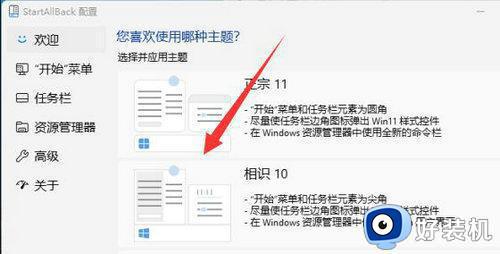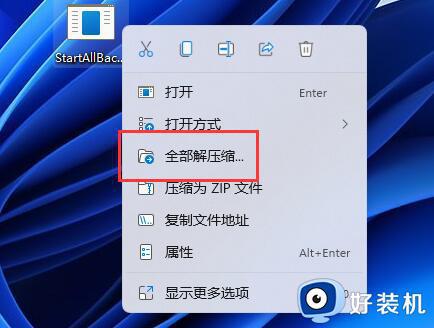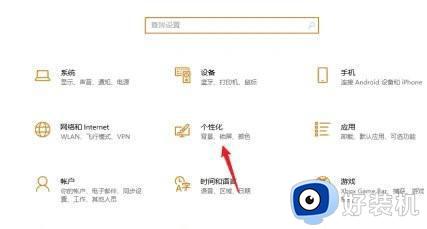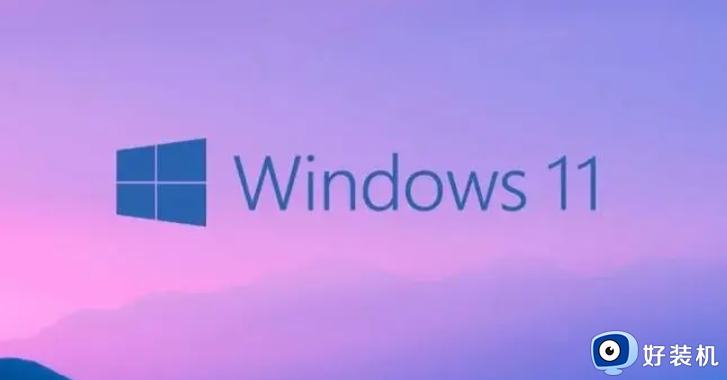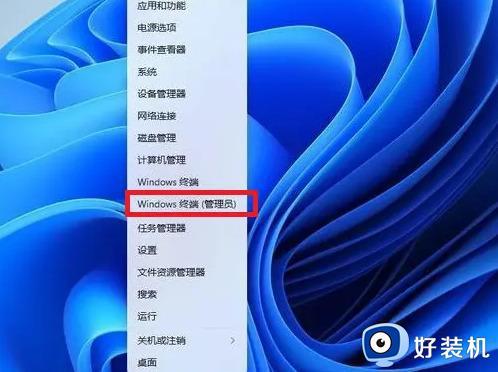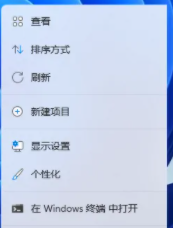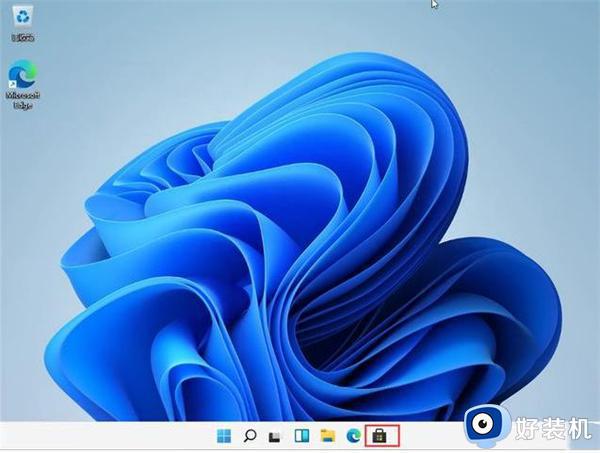win11怎么设置win10界面 win11桌面变成win10桌面的设置方法
时间:2023-11-25 09:44:00作者:xinxin
在微软发布的win11原版系统中界面也拥有较大的变化,全新的界面优化使得用户操作起来很是不习惯,因此有些用户就想要将win11系统的界面重新更换成win10系统的界面来使用,以便用户的操作能够更有效率,可是win11怎么设置win10界面呢?下面小编就给大家带来win11桌面变成win10桌面的设置方法。
具体方法:
1、打开“控制面板”。

2、将把右上角“查看方式”改为“大图标”或“小图标。
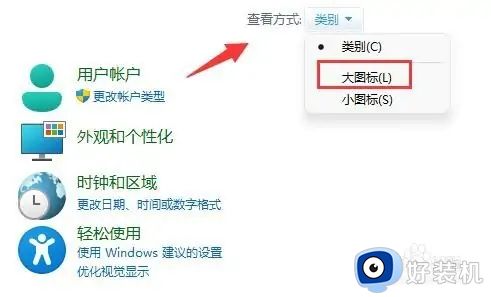
3、修改完成,即可打开“startallback”了。
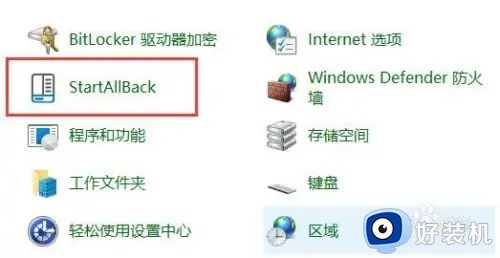
4、在“欢迎界面”,选择使用“Windows10主题样式”并重启电脑即可。
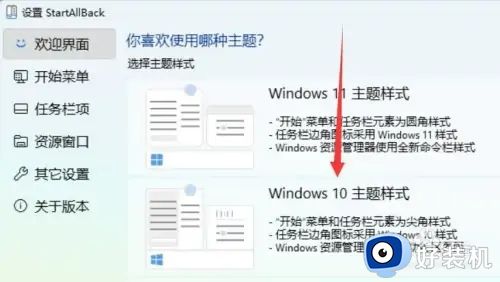
以上就是小编给大家讲解的win11桌面变成win10桌面的设置方法了,有遇到过相同问题的用户就可以根据小编的步骤进行操作了,希望能够对大家有所帮助。